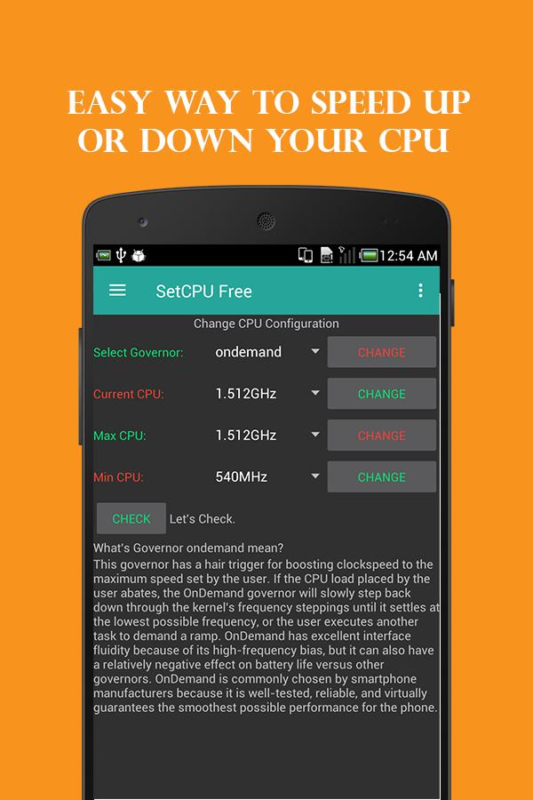Chưa có sản phẩm trong giỏ hàng.
Chào mừng bạn đến với Phan Rang Soft! Trong thế giới Android đầy biến động, việc tối ưu hóa hiệu suất điện thoại là một vấn đề được rất nhiều người quan tâm. Hôm nay, chúng ta sẽ cùng tìm hiểu sâu hơn về một công cụ mạnh mẽ có thể giúp bạn kiểm soát và tối ưu hóa hiệu suất CPU trên thiết bị Android của mình: Set CPU Android. Bài viết này sẽ cung cấp cho bạn một cái nhìn toàn diện về Set CPU Android, từ khái niệm cơ bản đến cách sử dụng hiệu quả, giúp bạn tận dụng tối đa sức mạnh phần cứng của thiết bị.
Tóm tắt nội dung
Set CPU Android là gì?
Set CPU Android là một ứng dụng cho phép người dùng can thiệp sâu vào các cài đặt liên quan đến CPU của thiết bị Android. Nó cho phép bạn điều chỉnh xung nhịp (clock speed), điện áp (voltage), và các thông số khác của CPU, từ đó có thể cải thiện hiệu suất, tiết kiệm pin, hoặc thậm chí tùy chỉnh để phù hợp với nhu cầu sử dụng cụ thể.
Để hiểu rõ hơn về vai trò của Set CPU Android, chúng ta cần nắm vững một số khái niệm cơ bản:
- CPU (Central Processing Unit): Bộ xử lý trung tâm, đóng vai trò là “bộ não” của điện thoại, thực hiện các tính toán và xử lý dữ liệu.
- Xung nhịp (Clock Speed): Tốc độ xử lý của CPU, được đo bằng GHz (Gigahertz). Xung nhịp càng cao, CPU xử lý càng nhanh, nhưng cũng tiêu thụ nhiều năng lượng hơn.
- Điện áp (Voltage): Lượng điện năng cung cấp cho CPU. Điều chỉnh điện áp có thể ảnh hưởng đến hiệu suất và nhiệt độ của CPU.
- Governor: Cơ chế quản lý xung nhịp CPU. Các governor khác nhau sẽ có cách thức điều chỉnh xung nhịp khác nhau, ảnh hưởng đến hiệu suất và thời lượng pin.
- Kernel: Lớp phần mềm trung gian giữa phần cứng và hệ điều hành, chịu trách nhiệm quản lý tài nguyên hệ thống, bao gồm cả CPU.
Set CPU Android cho phép bạn tùy chỉnh các thông số này để đạt được sự cân bằng giữa hiệu suất và thời lượng pin. Tuy nhiên, cần lưu ý rằng việc can thiệp sâu vào các cài đặt CPU có thể gây ra rủi ro nếu không được thực hiện đúng cách.

Tại sao nên sử dụng Set CPU Android?
Có rất nhiều lý do khiến người dùng tìm đến Set CPU Android. Dưới đây là một số lý do phổ biến nhất:
- Cải thiện hiệu suất: Nếu bạn cảm thấy điện thoại của mình chậm chạp hoặc lag khi chơi game hoặc chạy các ứng dụng nặng, bạn có thể sử dụng Set CPU Android để tăng xung nhịp CPU, giúp điện thoại hoạt động mượt mà hơn.
- Tiết kiệm pin: Nếu bạn muốn kéo dài thời lượng pin, bạn có thể sử dụng Set CPU Android để giảm xung nhịp CPU, đặc biệt khi bạn không cần hiệu suất cao.
- Tùy chỉnh theo nhu cầu: Bạn có thể tạo các profile khác nhau cho các tình huống sử dụng khác nhau. Ví dụ, bạn có thể tạo một profile hiệu suất cao cho chơi game và một profile tiết kiệm pin cho khi đi du lịch.
- Ép xung (Overclocking): Đối với những người dùng đam mê công nghệ, Set CPU Android có thể được sử dụng để ép xung CPU, vượt qua giới hạn mặc định của nhà sản xuất để đạt được hiệu suất cao hơn nữa. Tuy nhiên, cần lưu ý rằng ép xung có thể làm tăng nhiệt độ và giảm tuổi thọ của CPU.
- Giảm xung (Underclocking): Ngược lại với ép xung, giảm xung giúp giảm nhiệt độ và kéo dài tuổi thọ pin, đặc biệt hữu ích cho các thiết bị cũ hoặc có vấn đề về nhiệt.
Tuy nhiên, cần nhấn mạnh rằng việc sử dụng Set CPU Android đòi hỏi người dùng phải có kiến thức kỹ thuật nhất định và cẩn trọng trong quá trình thực hiện. Nếu bạn không chắc chắn về những gì mình đang làm, hãy tìm hiểu kỹ hoặc tham khảo ý kiến của những người có kinh nghiệm.
Cách sử dụng Set CPU Android
Việc sử dụng Set CPU Android có thể khác nhau tùy thuộc vào ứng dụng cụ thể và phiên bản Android bạn đang sử dụng. Tuy nhiên, dưới đây là một hướng dẫn chung:
- Tìm và cài đặt ứng dụng: Có rất nhiều ứng dụng Set CPU Android trên Google Play Store. Hãy tìm một ứng dụng phù hợp với nhu cầu của bạn và cài đặt nó. Một số ứng dụng phổ biến bao gồm Kernel Adiutor, EX Kernel Manager, và No-frills CPU Control.
- Cấp quyền root: Hầu hết các ứng dụng Set CPU Android đều yêu cầu quyền root để có thể truy cập và thay đổi các cài đặt CPU. Đảm bảo rằng thiết bị của bạn đã được root trước khi sử dụng các ứng dụng này.
- Hiểu giao diện và các tùy chọn: Làm quen với giao diện của ứng dụng và các tùy chọn mà nó cung cấp. Các tùy chọn phổ biến bao gồm:
- Minimum Frequency: Tần số tối thiểu mà CPU sẽ hoạt động.
- Maximum Frequency: Tần số tối đa mà CPU sẽ hoạt động.
- Governor: Lựa chọn governor phù hợp với nhu cầu của bạn.
- I/O Scheduler: Lựa chọn bộ lập lịch I/O để tối ưu hóa hiệu suất đọc/ghi dữ liệu.
- Voltage Control: Điều chỉnh điện áp của CPU.
- Thực hiện thay đổi: Thực hiện các thay đổi một cách cẩn thận và từng bước một. Sau khi thay đổi một cài đặt, hãy kiểm tra xem điện thoại của bạn có hoạt động ổn định hay không trước khi tiếp tục.
- Lưu và áp dụng: Lưu các thay đổi của bạn và áp dụng chúng để có hiệu lực.
- Theo dõi và điều chỉnh: Theo dõi hiệu suất và nhiệt độ của điện thoại sau khi thực hiện các thay đổi. Nếu bạn gặp bất kỳ vấn đề nào, hãy điều chỉnh các cài đặt hoặc khôi phục về cài đặt mặc định.
Lưu ý quan trọng:
- Việc root thiết bị có thể làm mất bảo hành của bạn.
- Việc can thiệp sâu vào các cài đặt CPU có thể gây ra rủi ro, bao gồm treo máy, khởi động lại liên tục, hoặc thậm chí làm hỏng phần cứng.
- Luôn sao lưu dữ liệu quan trọng trước khi thực hiện bất kỳ thay đổi nào.
Các Governor phổ biến trong Set CPU Android
Governor đóng vai trò quan trọng trong việc quản lý xung nhịp CPU. Dưới đây là một số governor phổ biến:
- Interactive: Phản ứng nhanh chóng với các yêu cầu xử lý, tăng xung nhịp ngay lập tức khi cần thiết và giảm xuống khi không cần thiết. Thích hợp cho việc sử dụng hàng ngày, nhưng có thể tiêu thụ nhiều pin hơn.
- Ondemand: Tương tự như Interactive, nhưng phản ứng chậm hơn một chút. Cân bằng giữa hiệu suất và thời lượng pin.
- Conservative: Tăng xung nhịp một cách từ từ và giảm xuống nhanh chóng. Tiết kiệm pin hơn, nhưng hiệu suất có thể không cao bằng Interactive hoặc Ondemand.
- Performance: Luôn giữ CPU ở xung nhịp tối đa. Thích hợp cho chơi game hoặc các ứng dụng đòi hỏi hiệu suất cao, nhưng tiêu thụ rất nhiều pin.
- Powersave: Luôn giữ CPU ở xung nhịp tối thiểu. Tiết kiệm pin tối đa, nhưng hiệu suất sẽ bị giảm đáng kể.
- Userspace: Cho phép người dùng tự định nghĩa xung nhịp CPU. Yêu cầu kiến thức kỹ thuật cao.
Việc lựa chọn governor phù hợp phụ thuộc vào nhu cầu sử dụng của bạn. Nếu bạn muốn hiệu suất cao, hãy chọn Interactive hoặc Performance. Nếu bạn muốn tiết kiệm pin, hãy chọn Conservative hoặc Powersave. Bạn có thể thử nghiệm các governor khác nhau để tìm ra cái phù hợp nhất với mình.
Các lưu ý quan trọng khi sử dụng Set CPU Android
Sử dụng Set CPU Android có thể mang lại nhiều lợi ích, nhưng cũng tiềm ẩn nhiều rủi ro. Dưới đây là một số lưu ý quan trọng:
- Nghiên cứu kỹ lưỡng: Trước khi thực hiện bất kỳ thay đổi nào, hãy tìm hiểu kỹ về các cài đặt và tác động của chúng. Đọc các bài viết, diễn đàn, và hướng dẫn trực tuyến để có kiến thức đầy đủ.
- Sao lưu dữ liệu: Luôn sao lưu dữ liệu quan trọng trước khi thực hiện bất kỳ thay đổi nào. Trong trường hợp có sự cố xảy ra, bạn có thể khôi phục lại dữ liệu của mình.
- Thực hiện từng bước một: Không thay đổi quá nhiều cài đặt cùng một lúc. Thực hiện các thay đổi từng bước một và kiểm tra xem điện thoại của bạn có hoạt động ổn định hay không trước khi tiếp tục.
- Theo dõi nhiệt độ: Theo dõi nhiệt độ của CPU sau khi thực hiện các thay đổi. Nếu nhiệt độ quá cao, hãy giảm xung nhịp hoặc điều chỉnh điện áp.
- Cẩn trọng với điện áp: Điều chỉnh điện áp một cách cẩn thận. Điện áp quá cao có thể làm hỏng CPU, trong khi điện áp quá thấp có thể gây ra treo máy.
- Tham khảo ý kiến: Nếu bạn không chắc chắn về những gì mình đang làm, hãy tham khảo ý kiến của những người có kinh nghiệm hoặc các chuyên gia.
Việc sử dụng Set CPU Android đòi hỏi sự cẩn trọng và kiến thức. Nếu bạn không có đủ kiến thức và kinh nghiệm, hãy cân nhắc kỹ trước khi thực hiện bất kỳ thay đổi nào. Bạn có thể tìm hiểu thêm các thông tin hữu ích khác về Android tại đây.
Kết luận
Set CPU Android là một công cụ mạnh mẽ có thể giúp bạn kiểm soát và tối ưu hóa hiệu suất CPU trên thiết bị Android của mình. Tuy nhiên, việc sử dụng nó đòi hỏi kiến thức kỹ thuật và sự cẩn trọng. Nếu bạn sử dụng đúng cách, bạn có thể cải thiện hiệu suất, tiết kiệm pin, và tùy chỉnh điện thoại của mình theo nhu cầu sử dụng. Ngược lại, nếu bạn sử dụng sai cách, bạn có thể gây ra rủi ro cho thiết bị của mình.
Hy vọng bài viết này đã cung cấp cho bạn một cái nhìn tổng quan về Set CPU Android và giúp bạn hiểu rõ hơn về cách sử dụng nó một cách an toàn và hiệu quả. Nếu bạn có bất kỳ câu hỏi nào, đừng ngần ngại liên hệ với chúng tôi.
Thông tin liên hệ:
Hotline: 0865.427.637
Zalo: https://zalo.me/0865427637
Email: phanrangninhthuansoft@gmail.com
Pinterest: https://in.pinterest.com/phanrangsoftvn/
Facebook: https://www.facebook.com/phanrangsoft/
Website: https://phanrangsoft.com/